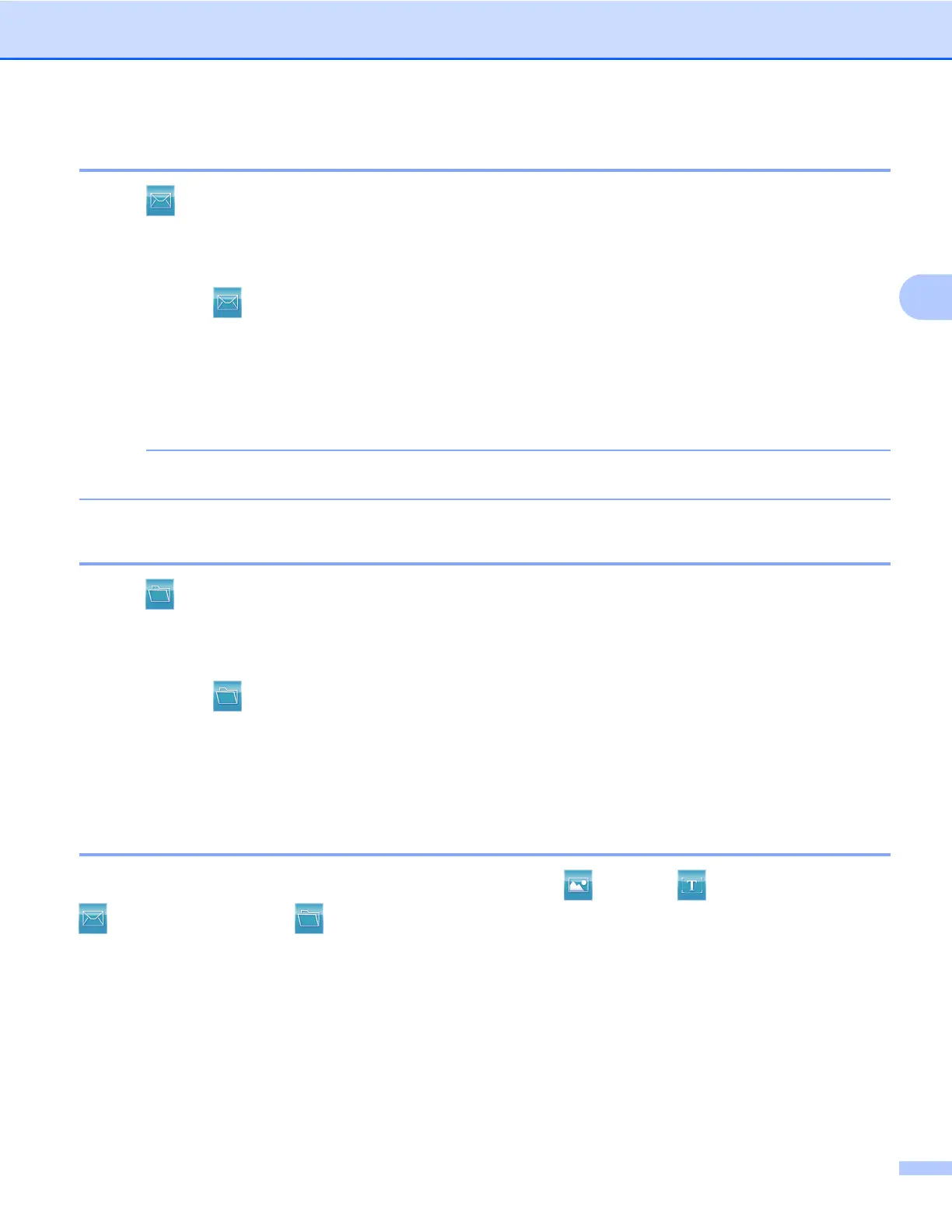ControlCenter4
84
3
Adjuntar datos escaneados a un correo electrónico
El botón (Correo Electrónico) permite escanear un documento a su aplicación de correo electrónico
predeterminada, de manera que pueda enviar un trabajo escaneado como un archivo adjunto.
a Seleccione la pestaña Escanear.
b Haga clic en (Correo Electrónico). Aparece el cuadro de diálogo de configuración de escaneado.
c En este cuadro de diálogo puede configurar los ajustes de escaneado. Si desea obtener una vista previa
y configurar la imagen escaneada, active la casilla Preescanear.
d Haga clic en Escanear. Su aplicación de correo electrónico predeterminada se abrirá y la imagen se
adjuntará a un correo electrónico nuevo.
NOTA
La función Correo electrónico no admite servicios de correo web.
Guardar la imagen escaneada
El botón (Archivo) permite escanear una imagen a una carpeta del disco duro como uno de los tipos de
archivo que se muestran en la lista de archivos adjuntos.
a Seleccione la pestaña Escanear.
b Haga clic en (Archivo). Aparece el cuadro de diálogo de configuración de escaneado.
c En este cuadro de diálogo puede configurar los ajustes de escaneado. Si desea obtener una vista previa
y configurar la imagen escaneada, active la casilla Preescanear.
d Haga clic en Escanear. La imagen se guardará en la carpeta seleccionada.
Cómo cambiar la configuración predeterminada de cada botón
Puede cambiar la configuración predeterminada de los botones (Imagen), (OCR),
(Correo Electrónico) y (Archivo).
a Haga clic con el botón derecho en el botón que desee configurar y haga clic en Ajustes de botón.
Aparecerá el cuadro de diálogo de configuración.
b Seleccione la configuración para Tipo de archivo, Preescanear, Resolución, Tipo de escaneo,
Tamaño documento, Brillo, Contraste, Escaneo continuo, Escaneado a doble cara
1
y
Recorte automático, según sea necesario.
1
(Para MFC-J4710DW)
c Haga clic en Aceptar. La nueva configuración se utilizará como predeterminada.
